هارد دیسک کامپیوتر می گوید: "فرمت نشده است"، چه کاری باید انجام دهم؟
شما می توانید از این آموزش به عنوان یک مورد بازیابی اطلاعات مستقل برای نوع خرابی "Partition prompt formatting" و همچنین یک مقاله مرجع برای تمام نیازهای بازیابی اطلاعات با شکست نرم مانند حذف فایل و از دست دادن فایل استفاده کنید.
هنگامی که از شما برای قالب بندی خواسته می شود روی "بله" کلیک نکنید، در غیر این صورت اثر بازیابی اطلاعات پارتیشن های فرمت شده FAT32 بسیار کاهش می یابد.
اگر به طور تصادفی آن را قالب بندی کرده اید، همچنان می توانید سعی کنید پارتیشن ناموفق را از بازنویسی و آسیب بیشتر محافظت کنید.
ابتدا درایو J: را برای بررسی باز می کنیم و از آن خواسته می شود که دسترسی به آن امکان پذیر نیست. J: \ پارامتر ▼ نادرست است
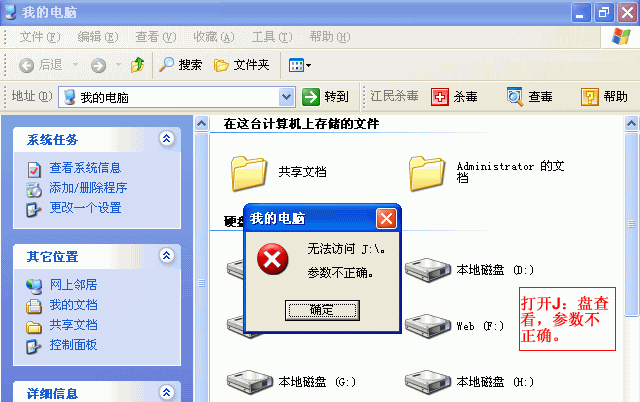
سپس درایو K: را برای بررسی باز کنید، و از آن می پرسد "دیسک در درایو فرمت نشده است. آیا می خواهید اکنون آن را فرمت کنید؟"
- البته که نه.
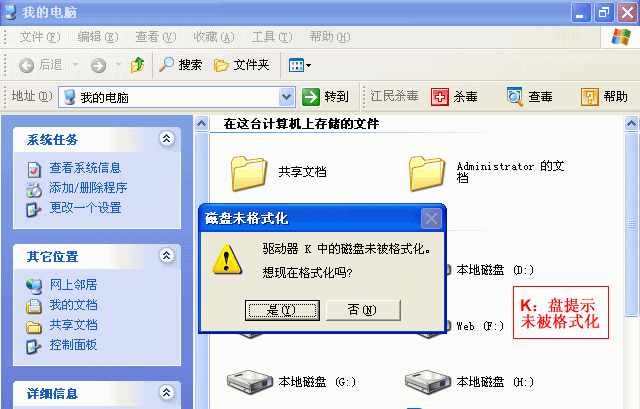
در DiskGeniusنرم افزاردر رابط، این سه ناحیه حالت فرمت نشده را نمایش می دهند.هیچ محتوای کاتالوگ ▼
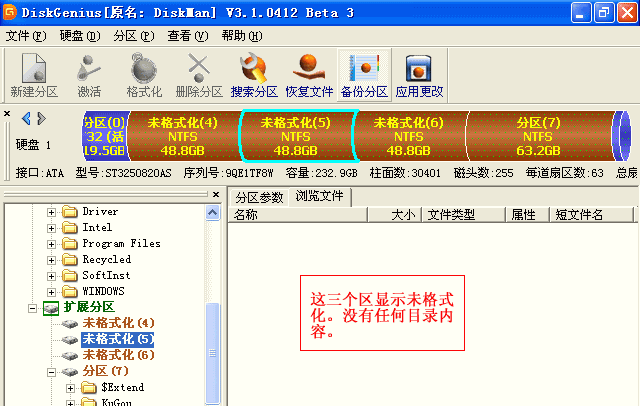
DiskGenius بازیابی قدرتمندی داده های حذف شده و فرمت شده را ارائه می دهد، بیایید مستقیماً از آن استفاده کنیم تا بازیابی را امتحان کنیم و ببینیم آیا می توانیم داده ها را از پارتیشن فرمت نشده خود بازیابی کنیم؟
روی اولین پارتیشن فرمت نشده کلیک راست کرده و File Recovery ▼ را انتخاب کنید
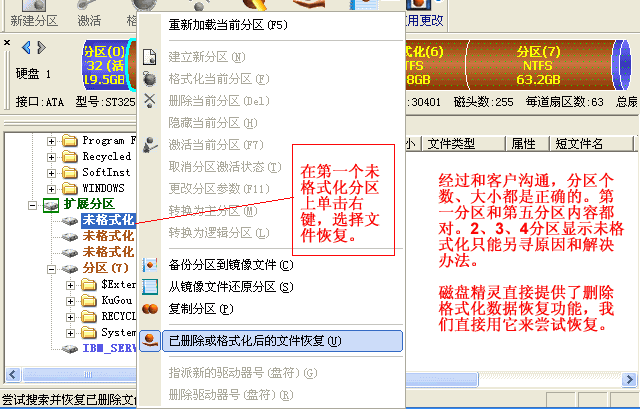
از آنجایی که اعلان فرمت نشده است، گزینه پیشفرض DiskGenius "بازیابی فایل با فرمت اشتباه" را فشار میدهیم.
فرمت پارتیشن نیز به طور پیش فرض NTFS است، مگر اینکه فکر می کنید پیش فرض اشتباه است، نیازی به تغییر آن نیست، فقط روی دکمه "شروع" کلیک کنید ▼
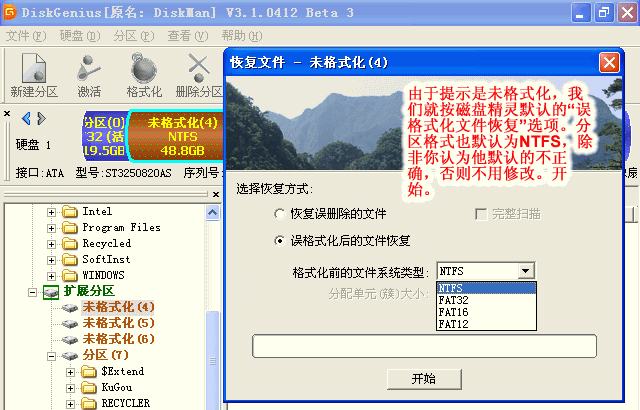
جستجوی فایل های بازیابی شده را شروع کنید، DiskGenius پیشرفت جستجو ▼ را نمایش می دهد
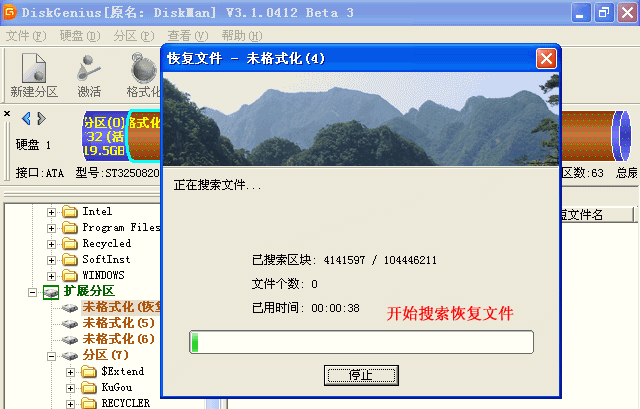
پس از اینکه DiskGenius بخش 6291456 را جستجو کرد، تعداد فایل های یافت شده ظاهر می شود.
دایرکتوری سیستم فایل استاندارد NTFS ویندوز از بخش 6291456 شروع می شود و فایل فقط پس از اسکن این ▼ ظاهر می شود.
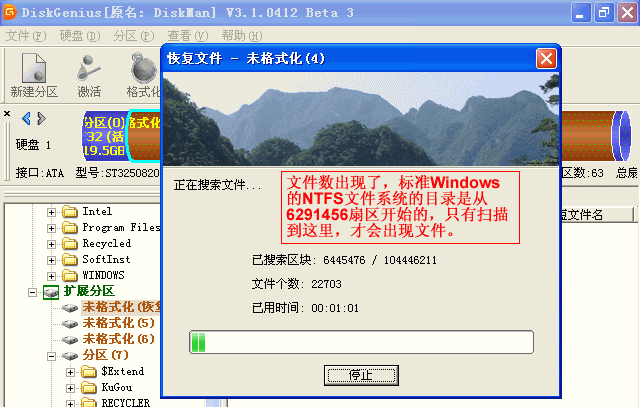
DiskGenius خیلی سریع اسکن و تجزیه و تحلیل می کند و پس از اسکن مستقیماً به رابط لیست فهرست فایل باز می گردد و تمام فهرست های محتوای فایل در پارتیشن نمایش داده می شود.
یک فایل را انتخاب کنید، آن را کپی کنید و آن را تأیید کنید (البته، می توانید بازیابی همه را نیز انتخاب کنید) ▼

پس از تعیین مسیری که DiskGenius داده های بازیابی شده را تکرار می کند، تکرار کامل می شود ▼
- تأیید کرد که فایل را می توان به طور معمول باز کرد و استفاده کرد

- لازم به ذکر است که پوشه Missing Files حاوی فایل هایی با فهرست دایرکتوری اشتباه نیز می باشد.اگر مفید باشد، میتوانید بازیابی را انتخاب کنید.
- به همین ترتیب بازیابی دو پارتیشن بعدی را ادامه دهید.
استفاده از DiskGenius برای بازیابی داده ها واقعاً بصری و ساده است و اطلاعات ارزشمند ما را ذخیره می کند ▼

- تا کنون اطلاعات سه پارتیشن فرمت نشده بازیابی شده است.
- ما از DiskGenius و سایر نرم افزارهای مشابه برای اسکن و تجزیه و تحلیل داده های دایرکتوری پس از سازماندهی مجدد پارتیشن استفاده می کنیم.
در اینجا می توانید نسخه چینی ساده شده ابزار بازیابی اطلاعات فرمت شده دیسک پارتیشن DiskGenius را به صورت رایگان دانلود کنید ▼
وبلاگ امید چن ویلیانگ ( https://www.chenweiliang.com/ ) shared "دیسک موجود در فرمان درایو فرمت نشده است، آیا می خواهید اکنون آن را فرمت کنید؟ ، برای کمک به شما
به اشتراک گذاری لینک این مقاله خوش آمدید:https://www.chenweiliang.com/cwl-2105.html
برای کشف ترفندهای مخفی بیشتر🔑، به کانال تلگرام ما بپیوندید!
اگر دوست داشتید به اشتراک بگذارید و لایک کنید! اشتراک گذاری ها و لایک های شما انگیزه ادامه دار ماست!


2 نفر در مورد "دیسک در فرمان درایو فرمت نشده است، آیا می خواهید آن را اکنون فرمت کنید؟"
ابتدا آن را فرمت نکنید، می توانید ابتدا از نرم افزار برای بازیابی داده ها استفاده کنید.
DiskGenius همچنین می تواند اطلاعات را بازیابی کند، این مقاله معرفی نرم افزار DiskGenius برای بازیابی اطلاعات است.